Indholdsfortegnelse:
- Trin 1: Skemaer
- Trin 2: Klargøring af dele
- Trin 3: Lav PCB -tegning
- Trin 4: Lodning
- Trin 5: INDIKATOR Interfacing med RPI
- Trin 6: Betjeningsindikator

Video: Hindbær Pi nedlukning indikator: 6 trin

2024 Forfatter: John Day | [email protected]. Sidst ændret: 2024-01-30 08:25

Det er et meget simpelt kredsløb til visning af driftsstatus for hindbær pi (i det følgende RPI).
Måske er det nyttigt, når du kører RPI som hovedløs (uden skærm).
Nogle gange er jeg bekymret, hvornår er det rigtige tidspunkt for fuldstændig slukning efter nedlukning af RPI.
Derfor er dette kredsløb lavet til at underrette det rigtige tidspunkt for slukning.
Det kan også vise dig den hovedløse kørende RPI, der gør noget.. i det mindste få tofarvet LED til at blinke.
(Circuit introduktion)
Dette kredsløb er baseret på meget almindelig LED multi-vibrator såkaldt LED blinker.
Baseret på LED -blinker tilføjer jeg følgende funktion for at lave RPI -lukningsindikator (i det følgende som INDIKATOR).
- Brug af optokobler til at interface med RPI (Fordi jeg vil isolere dette kredsløb fuldstændigt med RPI med hensyn til strømforsyning. Faktisk har jeg dårlig erfaring med at brænde RPI med hardwiring)
-USB Type-B strømadapter bruges til dette kredsløb, der forbinder med almindelig håndtelefonoplader, der er meget tilgængelig og leverer 5V nøjagtigt
Jeg formoder, at brug af ekstern strømkilde kan minimere problemer (f.eks. Jordforbindelse med RPI, fejlagtigt tilslutning af højspænding til GPIO) og mindre belastning af RPI.
Selvom dette kredsløb er ret simpelt, planlægger jeg senere at udvikle mere komplekse, som trækker en ganske betydelig strøm fra GPIO.
Trin 1: Skemaer


Dette er skematisk af INDIKATOR kredsløb.
Du vil muligvis bemærke, at meget populært og grundlæggende LED -blinkende kredsløb er inkluderet i INDICATOR -skemaer.
For at INDIKATOR skal fungere korrekt, skal følgende konfiguration inkluderes i “/boot/config.txt”.
dtoverlay = gpio-poweroff, active_low, gpiopin = 24
Denne RPI OS-konfiguration gør, at GPIO-pin 24 går til det høje niveau, når RPI starter, og derefter går lavt, når nedlukning er afsluttet.
Derfor kan du sikkert slukke for RPI, når blinkende tofarvet LED stoppes og slukkes.
Billedet ovenfor viser tofarvet LED-blink med opstart af RPI.
Indtil nu forklarer jeg oversigt over INDICATOR -kredsløb og formål med brug.
Lad os begynde at lave dette.
Trin 2: Klargøring af dele



Da jeg har ret mange PNP -transistorer i min beholdning, bruges hovedsageligt PNP -transistorer til at lave INDIKATOR.
- PNP -transistorer: 2N3906 x 2, BD140 x 1
- Optokobler: PC817 (Panasonic)
- Kondensatorer: 22uF 20V x 2
- Modstande: 220ohm x 3 (strømbegrænsning), 2,2K (switch -kontrol af BD140) x 1, 100K (definerende LED -blinkhastighed), 4,7K (inverterende RPI -signalindgang)
- Bi-farve LED x 1 (fælles katodetype er påkrævet)
- Universal board 25 (W) x 15 (H) huller størrelse (Du kan skære enhver størrelse af universal board til at passe til INDIKATOR kredsløb)
- Tin wire (jeg vil eksempel detaljer i "Del 2: lave PCB -tegning" til brug af denne del)
-USB type-B mikrobrud
- Kabel (rødt og blåt almindeligt enkeltrådskabel)
- Enhver håndtelefonoplader 220V input og 5V output (USB type B-stik)
- Pin -hoved (5 pins)
Der bruges ingen eksotiske komponenter til INDIKATOR, og måske kan alle dele let købes fra enhver internet-e-butik undtagen tin wire.
Jeg havde købt denne fra Farnell for længe siden (måske mere end 10 år)
Jeg er ikke sikker på, om den stadig kan bestilles.
Men bare rolig, du kan bruge en hvilken som helst 24 SWG -ledning, der leder strøm som substitution.
Eller simpelthen kan du bruge almindelig enkelt ledning uden at bruge tintråd.
USB type-B mikrobrud bruges til tilslutning af telefonlader som strømkilde.
Inden jeg begynder at lave INDICATOR, forklarer jeg grænsefladeskemaet mellem RPI og INDICATOR via optokobler.
Når RPI starter, bliver output fra GPIO 24 HØJ ved konfigurering af config.txt.
På grund af konfigurationen af signalet omvendt kredsløb med optokoblerens udgangsterminal og 4,7K modstand, bliver indgangssignalet fra INDIKATOR LAVT.
Da indgangssignalet er LAVT (indgangsspændingen bliver tæt på 0V), leder BD140 PNP -transistor (tændt).
Da PNP -transistoren er tændt, begynder LED -blinkekredsløbet (som er belastning for transistoren) at fungere.
Trin 3: Lav PCB -tegning

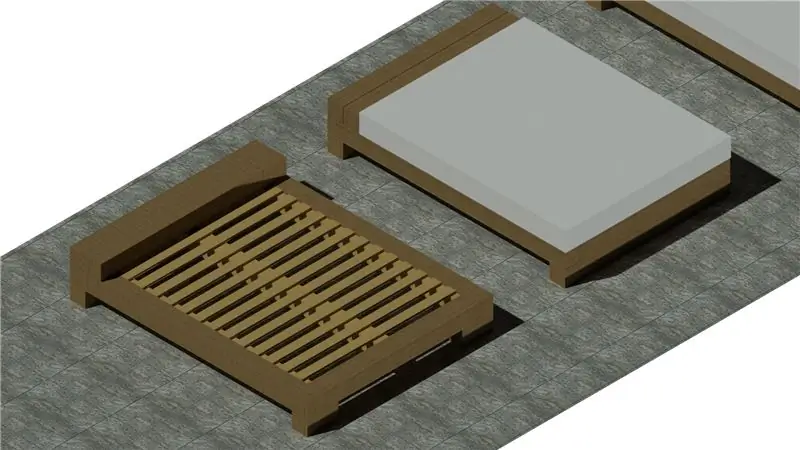
Som driftsordningen for INDICATOR forklares, lad os begynde at lave kredsløbet.
Inden lodning af noget på universal board er det nyttigt at forberede følgende type PCB -tegning for at minimere fejl.
Jeg bruger power-point til at lokalisere hver del på universalbordet og laver ledningsmønstre blandt dele med blikketråd som vist på PCB-tegningen ovenfor.
Tinntråden, der er nævnt ovenfor, bruges til at lave PCB -trådmønstre afbildet som lyserøde, blå og røde linjer på tegningen.
Men som jeg nævnte, kan du kun bruge et almindeligt enkelt ledningskabel til at forbinde alle komponenter som vist på billedet herunder.
Men som du kan se, virker det lidt grimt og omhyggeligt at tilslutte hver komponent for at forhindre fejl. (Brug af pinhoved i stedet for USB type-B mikrobrud)
Jeg anbefaler at bruge tinnetråd til at få output til at se lidt raffineret ud og let at rette fejl under lodning.
OKAY! Alt er klar, og lad os begynde at lave.
Trin 4: Lodning



Jeg forklarer kun vigtige trin blandt alle lodningstrin.
Se venligst andre opslag på instruktive websider om grundlæggende lodning.
USB type-B mikro break-out kan monteres på universal board ved hjælp af 5 pin-head.
Hver del indsættes på universalbordet på det sted, der er vist på PCB -tegning.
Vær forsigtig med pin-layout af PC817 under lodning af optokobler.
Til tilslutning af hver komponent kræves der undertiden brug af tindtråd for at forbinde to dele, der er placeret på lang afstand af hinanden på printkortet.
Når du ser omhyggeligt ledningsmønster mellem kollektor af BD140 og sender af 2N3906 transistor i undersiden af printkort, orange linje forbundet med lyserød linje.
Også orange linje krydset af lyserød linje, der forbinder mellem 2,2K modstand og bund af BD140.
Faktisk er "U" -formet lille tindtrådsegment orangefarvet som vist på billedet herunder.
Og et langt lyserødt linjemønster mellem transistorer er forbundet ved hjælp af lige formet tintråd.
Da den "U" -formede tintråd indsat på printkortet, rører den ikke lyserød linje fra 2,2K til bunden af BD140 -transistoren.
Andre lange lyserøde linjer er forbundet med lige tandtråd.
På samme måde kan alle andre komponenter forbindes med hinanden.
Det loddede færdige print er vist på billedet herunder.
Som et sidste trin skal tofarvet LED tilsluttes det færdige printkort.
Til oversiden af LED vendt mod forsiden bruges et lille PCB -fragment som vist på billedet herunder.
Lille PCB-fragment, der vedhæfter tofarvet LED, er loddet som vinkelret (90 grader) med hovedkortet.
Trin 5: INDIKATOR Interfacing med RPI


Når lodning er afsluttet, bør INDIKATOR -kredsløb forbindes med RPI.
Også RPI OS -konfiguration skal tilføjes i filen "/boot/config.txt".
GPIO 24 (18) og Ground (20) ben er forbundet med RPI som vist på billedet herunder.
Da der kun er tilsluttet en optokobler-grænseflade, er to strømforsyningsenheder nødvendige.
Den hvide strømforsyningsadapter vist på billedet ovenfor er almindelig håndtelefonoplader, der leverer 5V.
Den sorte i højre side er 5V / 3A RPI strømforsyning.
For at konfigurere GPIO 24 til aktivering af INDIKATOR, skal følgende opsætning inkluderes i /boot/config.txt som vist på billedet herunder.
Trin 6: Betjeningsindikator

Når ledningerne er færdige og konfigurationen er gennemført, skal du blot genstarte RPI med kommandoen "sudo reboot nu".
Derefter begynder INDIKATOR at blinke under opstart.
Jeg formoder måske, at GPIO 24 aktiveres på kørsniveau 1, da kittesession stadig ikke viser login-prompt, mens blink er lige startet.
Når alt er i orden, kan du se tofarvet LED blinke, mens RPI kører.
Selvfølgelig stopper blinkingen, når du starter nedlukning, f.eks. Ved hjælp af kommandoen "sudo shutdown –h 0".
Når blinkende stop, kan du roligt slukke for strømmen til RPI.
God fornøjelse….
Anbefalede:
Backup strømforsyning til korrekt nedlukning: 5 trin

Backup strømforsyning til korrekt nedlukning: En backup strømforsyning er et kredsløb, der leverer strøm til enheder, hvis deres hovedstrømforsyning går ned. I dette tilfælde er denne backup strømforsyning kun beregnet til at levere strøm i et par sekunder, så enheden kan udføre sin nedlukningsprocedure
Hindbær Pi, Python og en TB6600 Stepper Motor Driver: 9 trin

Raspberry Pi, Python og en TB6600 Stepper Motor Driver: Denne instruktion følger de trin, jeg tog for at forbinde en Raspberry Pi 3b til en TB6600 Stepper Motor Controller, en 24 VDC strømforsyning og en 6 -tråds trinmotor. Jeg er nok som mange af jer og har tilfældigvis en " gribetaske " af rest par
Læsning og tegning af lys- og temperatursensordata med hindbær Pi: 5 trin

Læsning og tegning af lys- og temperatursensordata med Raspberry Pi: I denne instruks kan du lære at læse en lys- og temperatursensor med hindbær pi og ADS1115 analog til digital konverter og tegne den ved hjælp af matplotlib. Lad os starte med de nødvendige materialer
Ekstern nedlukning eller genstart af en computer med ESP8266 -enhed: 10 trin (med billeder)

Ekstern nedlukning eller genstart af en computer med ESP8266 -enhed: For at være klar her lukker vi din computer ned, ikke en andens computer. flok matematik, men hver morgen klokken 3 om morgenen låser de. S
Nedlukning, genstart eller dvaletilstand din computer på et skema: 6 trin

Nedlukning, genstart eller dvaletilstand din computer på et skema: I denne instruks vil jeg vise dig, hvordan du lukker, genstarter eller dvaler din computer efter en tidsplan. Se meddelelsen ved slutningen, hvis du bruger et ældre operativsystem end Windows XP
